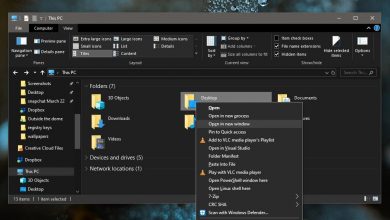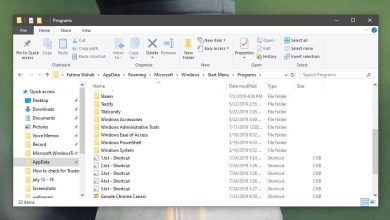Comment compresser rapidement des images sous Linux avec ImCompressor
Les fichiers image deviennent de plus en plus gros ces jours-ci, et cela commence à devenir incontrôlable. Si vous utilisez Linux et que vous en avez assez de gérer des fichiers image volumineux et gonflés, vous voudrez peut-être les compresser. La meilleure façon de procéder consiste à utiliser une application appelée ImCompressor.
Installez ImCompressor sur Linux
Avant de pouvoir expliquer comment utiliser l’application ImCompressor pour rendre vos fichiers image beaucoup plus petits sous Linux, l’application doit être installée. Actuellement, il existe trois façons de l’installer: Arch Linux AUR , Flatpak et via le code source. Dans ce guide, nous présenterons les trois méthodes d’installation d’ImCompressor.
Arch Linux AUR
Si vous êtes un utilisateur d’Arch Linux, vous aurez un moyen simple d’installer l’application ImCompressor. Pour commencer, utilisez la commande Pacman pour charger les packages «Base-devel» et «Git», car ils sont nécessaires pour fonctionner avec AUR.
sudo pacman -S git base-devel
Une fois les packages Git et Base-devel configurés sur votre PC Arch Linux, utilisez la commande git clone pour obtenir la dernière version de l’ assistant Trizen AUR . Avec cette application, ImCompressor est beaucoup plus facile à installer car il installera automatiquement tous les fichiers de dépendance requis.
git clone https://aur.archlinux.org/trizen.git
Allez dans le dossier «trizen» avec la commande CD et installez l’application Trizen avec la commande makepkg .
cd trizen
makepkg -sri
Avec l’assistant Trizen AUR installé sur votre PC Linux, vous pouvez l’utiliser pour installer rapidement et facilement l’outil ImCompressor d’Arch Linux AUR.
compresseur trizen -S
Flatpak
Les développeurs d’ImCompressor maintiennent une version Flatpak de leur application, car elle la rend compatible avec toutes les distributions Linux du marché. Mieux encore, cela signifie qu’il est incroyablement facile à installer.
Pour installer l’application ImCompressor, consultez notre guide et découvrez comment activer le runtime Flatpak. Utilisez ensuite les commandes suivantes pour faire fonctionner ImCompressor.
flatpak-add distant --if-not-existe flathub https://flathub.org/repo/flathub.flatpakrepo flatpak installer flathub com.github.huluti.ImCompressor
Code source
Construire ImCompressor sur Linux nécessite GTK 3, Git, Meson, Python 3, OptiPNG, Pngquant et Jpegotim. Ils doivent être installés pour que le code source se compile correctement. Rendez-vous sur la page GitHub du projet pour savoir comment les installer.
Une fois toutes les dépendances installées, ouvrez une fenêtre de terminal en appuyant sur Ctrl + Alt + T ou Ctrl + Maj + T sur le clavier. Utilisez ensuite la commande git clone pour obtenir le code source d’ImCompressor.
git clone https://github.com/Huluti/ImCompressor.git
Une fois le code téléchargé, utilisez la commande CD pour déplacer la fenêtre du terminal vers le dossier «ImCompressor».
cd ImCompressor
Ensuite, utilisez la commande meson pour générer un répertoire «build».
méson _build
Lorsque la commande meson a fini de créer l’environnement de construction, utilisez la commande CD et placez-vous dans le répertoire «_build».
cd _build
À l’aide de la commande ninja , compilez le code source ImCompres.
ninja
Enfin, installez le programme à l’aide du programme d’ installation ninja .
installation de sudo ninja
L’application ImCompressor peut être facilement désinstallée avec:
désinstaller sudo ninja
Utilisation d’ImCompressor
ImCompressor est une application très simple qui peut prendre n’importe quel fichier JPEG ou PNG et le compresser en taille. Dans ce tutoriel, nous allons vous montrer comment compresser les deux formats d’image.
Pour commencer, ouvrez l’application ImCompressor sur votre bureau Linux. Ensuite, lorsque le programme est ouvert, recherchez le curseur «Lossless / Lossy». Par défaut, ce curseur est réglé sur «Lossless» pour une compression sans perte. Lossless est une excellente étape à suivre dans la plupart des situations. Toutefois, si vous souhaitez une compression avec perte, cliquez sur le curseur et modifiez-le sur «Avec perte».
Compresser les fichiers PNG
ImCompressor utilise OptiPNG et Pngquant pour réduire la taille des fichiers PNG. Si vous souhaitez compresser certains fichiers PNG dans l’application, veuillez suivre les instructions étape par étape ci-dessous.
Étape 1: Trouvez le bouton «Parcourir vos fichiers» et cliquez dessus avec votre souris pour ouvrir la boîte de dialogue d’ouverture de fichier à l’écran.
> Étape> À l’aide de la boîte de dialogue d’ouverture de fichier, recherchez le fichier image PNG que vous souhaitez compresser à une taille plus petite. Si vous souhaitez sélectionner plusieurs fichiers, maintenez la touche Ctrl enfoncée tout en sélectionnant.
> Étape> Cliquez sur le bouton «Ouvrir» pour démarrer instantanément le processus de compression.
Vos fichiers PNG compressés auront «min» dans le nom du fichier.
Compresser les fichiers JPG / JPEG
L’outil ImCompressor utilise Jpegotim pour réduire la taille des fichiers JPG et JPEG sur le bureau Linux. Pour compresser certains fichiers JPG / JPEG sur votre PC Linux, suivez les instructions étape par étape ci-dessous.
Étape 1: Trouvez le bouton «Parcourir vos fichiers» et sélectionnez-le avec la souris. Cliquez sur ce bouton pour ouvrir une boîte de dialogue de fichier.
> Étape> utilisez la boîte de dialogue d’ouverture de fichier pour trouver le fichier image JPG / JPEG que vous souhaitez réduire. Pour ajouter plusieurs fichiers JPG / JPEG, maintenez le bouton Ctrl enfoncé tout en cliquant.
> Étape> Sélectionnez le bouton «Ouvrir» dans la boîte de dialogue d’ouverture de fichier pour démarrer le processus de compression.
Vos fichiers JPG / JPEG compressés auront «min» dans le nom du fichier.